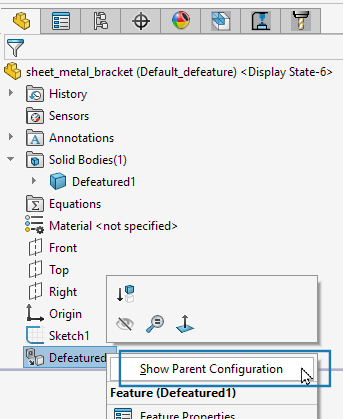Mit dem Werkzeug Defeature können Sie Details von einem Teil oder einer Baugruppe entfernen und die Ergebnisse in einer neuen Datei speichern, in der die Details durch Volumenkörper ohne Feature-Definition oder Historie ersetzt werden. Sie können dann die neue Datei freigeben, ohne alle Konstruktionsdetails des Modells zu zeigen.
Im PropertyManager Defeature werden Werkzeuge für die manuelle und automatische Auswahl von Details bereitgestellt, die behalten bzw. entfernt werden sollen.
So öffnen Sie diesen PropertyManager:
Klicken Sie auf Defeature  (Extras-Symbolleiste) oder auf .
(Extras-Symbolleiste) oder auf .
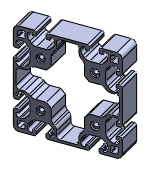 |
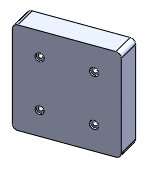 |
| Vorher |
Nachher |
Abgeleitete Defeature-Konfigurationen
3DEXPERIENCE Benutzer: Abgeleitete Defeature-Konfigurationen werden auf der Plattform als Darstellungen erzeugt.
Sie können eine Defeature-Version des Teils als abgeleitete Konfiguration speichern. Wählen Sie im PropertyManager
Defeature auf der Registerkarte
Feature-Entfernung abgeschlossen die Option
Neue Konfiguration erstellen aus, um die abgeleitete Defeature-Konfiguration zu erstellen.
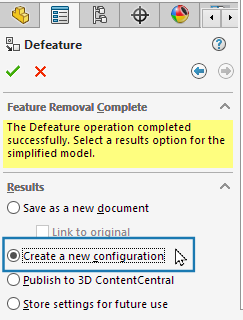
Auf der Registerkarte
Konfiguration wird die Defeature-Version des Teils als abgeleitete Konfiguration der übergeordneten Konfiguration angezeigt.
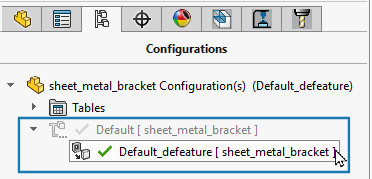
Um eine Defeature-Konfiguration zu bearbeiten, klicken Sie mit der rechten Maustaste darauf und wählen Sie
Defeature bearbeiten aus. Wenn das übergeordnete Teil geändert wird, wird in der abgeleiteten Defeature-Konfiguration ein Symbol angezeigt, um Sie zu warnen.
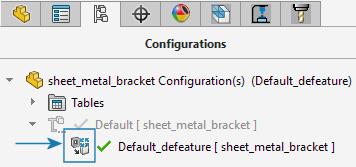
Um die Defeature-Konfiguration auf die geänderte übergeordnete Datei zu aktualisieren, klicken Sie mit der rechten Maustaste auf die Defeature-Konfiguration und dann auf
Defeature aktualisieren.
Eine abgeleitete Defeature-Konfiguration können Sie nicht konfigurieren. Die Software verhindert dies in allen Bereichen, in denen Sie Teile wie PropertyManager, benutzerdefinierte Eigenschaften, Konfigurationstabellen, Tabellen usw. konfigurieren können.
Sie können zwischen der Anzeige der übergeordneten Konfiguration und der abgeleiteten Defeature-Konfiguration hin- und herwechseln. Wenn Sie die übergeordnete Konfiguration anzeigen, klicken Sie im FeatureManager mit der rechten Maustaste auf das Defeature-Element und dann auf
Defeature-Konfiguration anzeigen, um zur Defeature-Konfiguration zu wechseln.
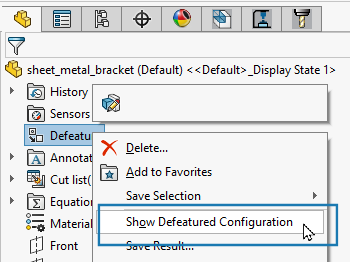
Um zur übergeordneten Konfiguration zurückzukehren, klicken Sie im FeatureManager mit der rechten Maustaste auf die Funktion
Defeature 
und dann auf
Übergeordnete Konfiguration anzeigen.